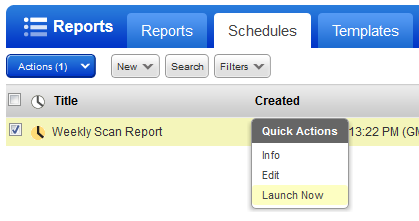「Reports」->「Schedules」->「New」を選択して、新規レポートを開始します(または「Reports」タブからレポートを開始します)。
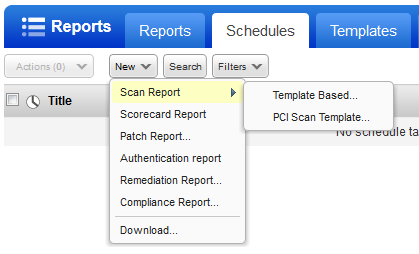
どのレポートについても設定するように、レポート設定(テンプレート、形式、対象など)を入力します。
次に、「Report Options」まで下にスクロールし、「Scheduling」を選択します。ここで、レポートが実行される日時と間隔を指定します。この例では、レポートは、毎週火曜日の午前 4 時(PST)に実行されるようにスケジュールされます。
タイムゾーンと「DST」オプションタイムゾーンと「DST」オプション
自分の地域のタイムゾーン(GMT との時差と地域)を選択します。サマータイム(DST)を採用しているタイムゾーンの場合は、「Auto adjust during Daylight Saving Time」オプションがデフォルトで選択されています。サマータイムによる時間の変更中、スケジュールレポートの開始時刻は自動的に調整されます。このオプションは、アリゾナやハワイのような、DST を採用しない地域では無効になります。
レポートを毎月 31 日に実行されるようにスケジュール設定したときに月の末日が 31 日未満の場合レポートを毎月 31 日に実行されるようにスケジュール設定したときに月の末日が 31 日未満の場合
この場合でもレポートは実行されます。31 日未満の月の場合、レポートはその月の最終日に実行されます。
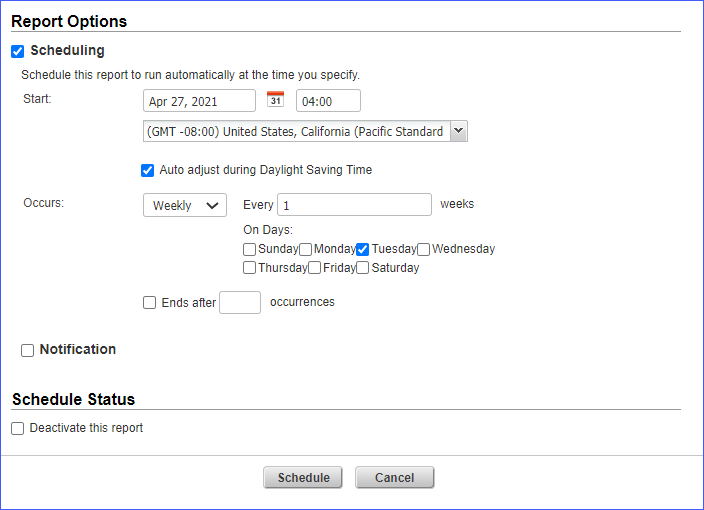
レポートが完了したときに通知する場合
「Notification」を選択し、配布グループを選択します。配布グループには、Qualys アカウントを持つユーザもアカウントを持たないユーザも含まれます。
E メールにレポートが含まれるかどうかは、E メールにレポートが含まれるかどうかは、
サブスクリプションの設定によって決まります。マネージャは、「Reports」->「Setup」->「Scheduled Reporting」を選択して、配布方法(添付ファイルまたはリンク)を選択できます。
「Reports」->「Schedules」に移動し、スケジュールで「Edit」を選択します。「Notification」チェックボックスをクリアし、配布グループを削除します。変更を保存します。
オプションとして、個別ユーザの E メール受信を停止するには、通知用に選択された配布グループを編集します。
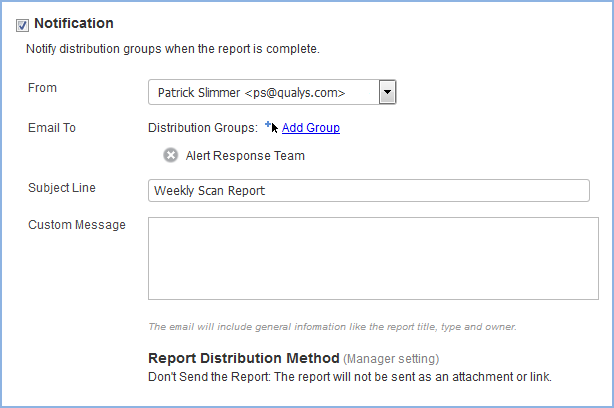
予定されているレポートの実行を停止する方法
スケジュールを編集し、「Deactivate this report」チェックボックスをオンにします。レポートは、一時的に非アクティブになります。スケジュールをもう一度編集して、このチェックボックスをオフにすることにより、スケジュールを再びアクティブにできます。

レポートを今すぐ実行したい場合
「Quick Actions」メニューから「Launch Now」を選択します。新しいウィンドウにレポート設定が表示されます。「Run」をクリックして、続行します。